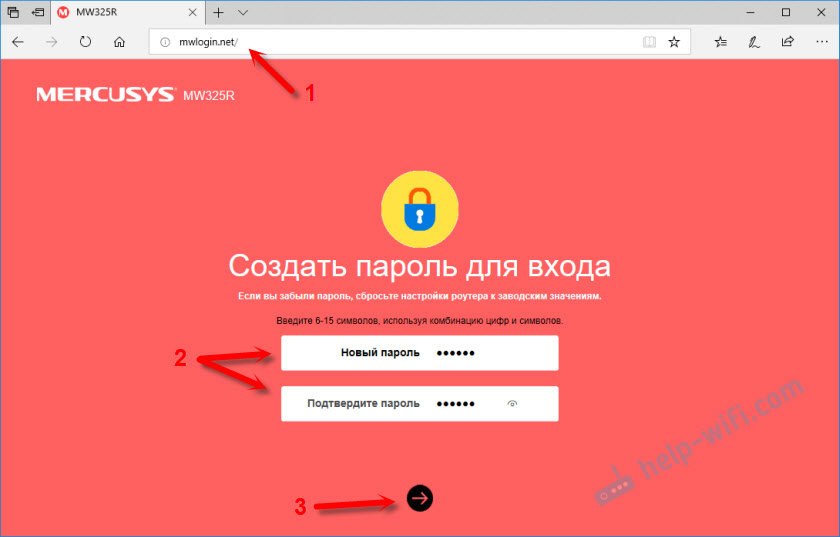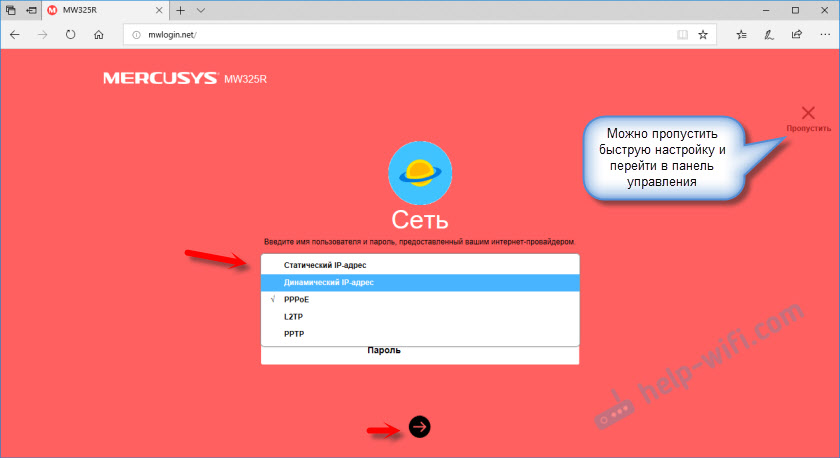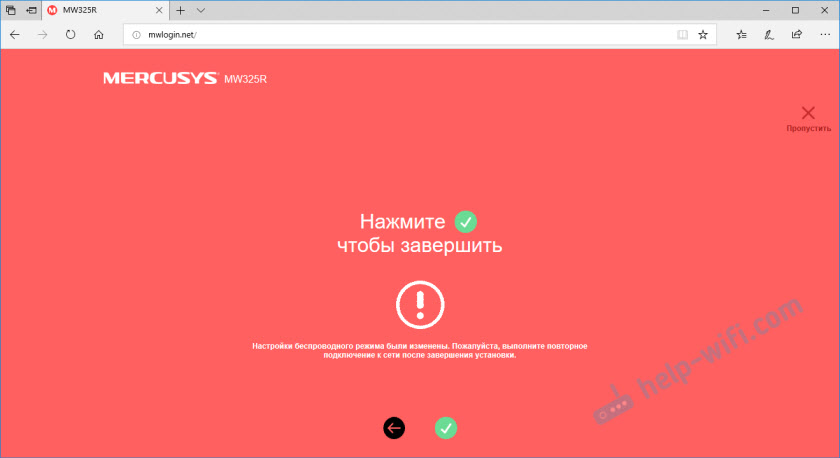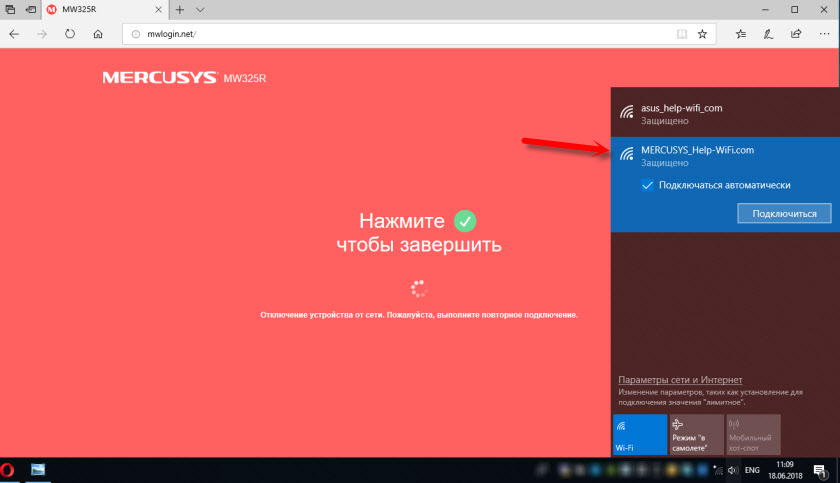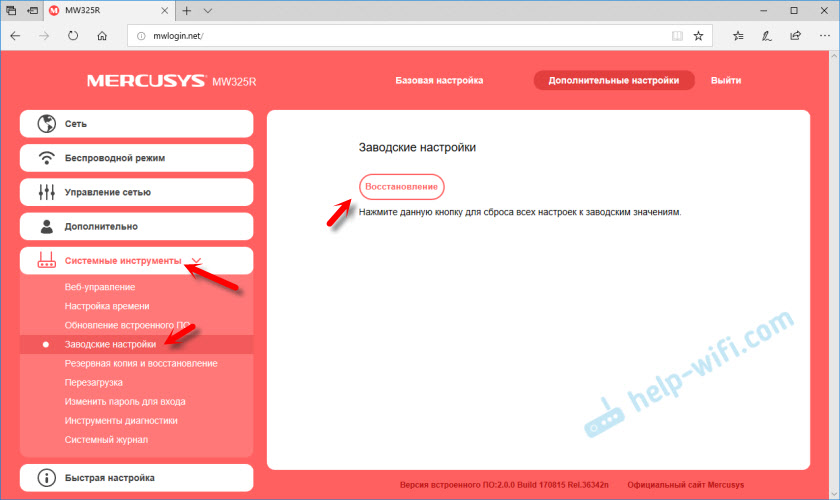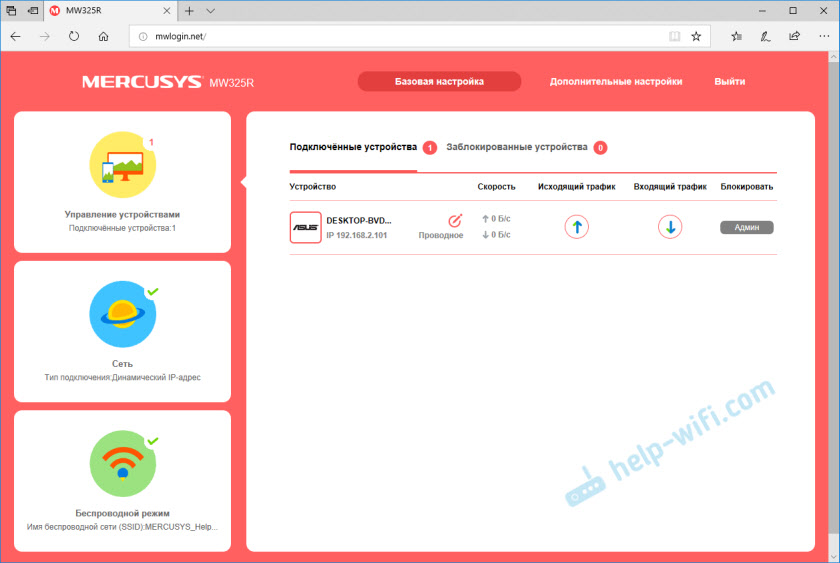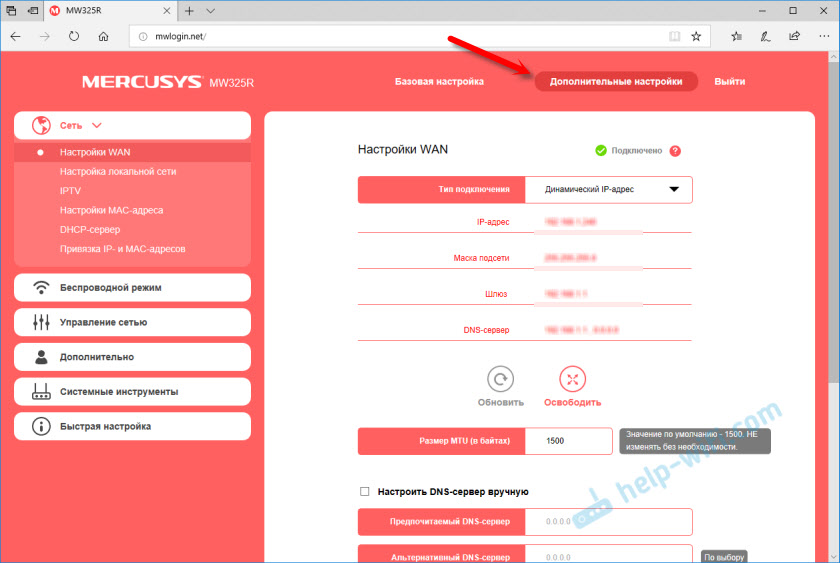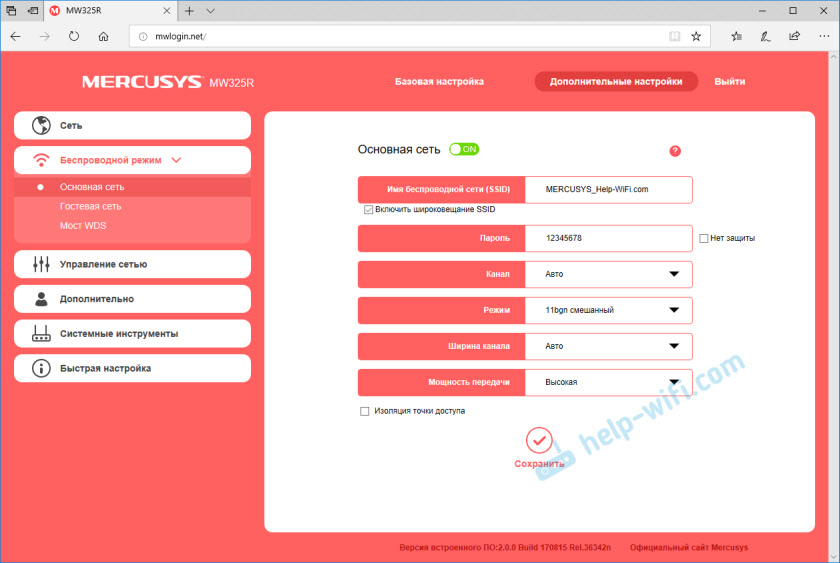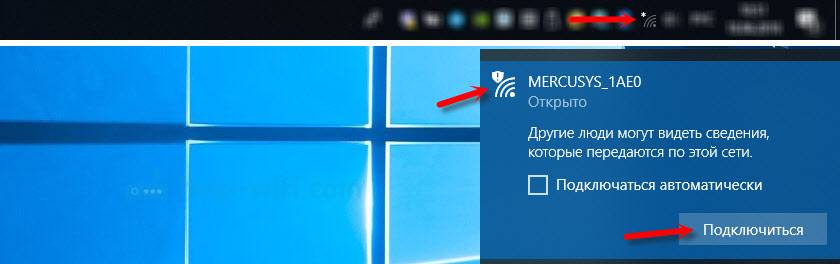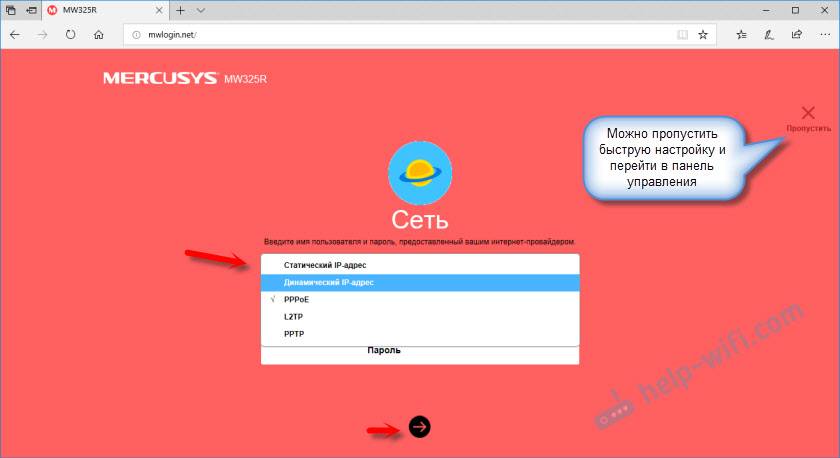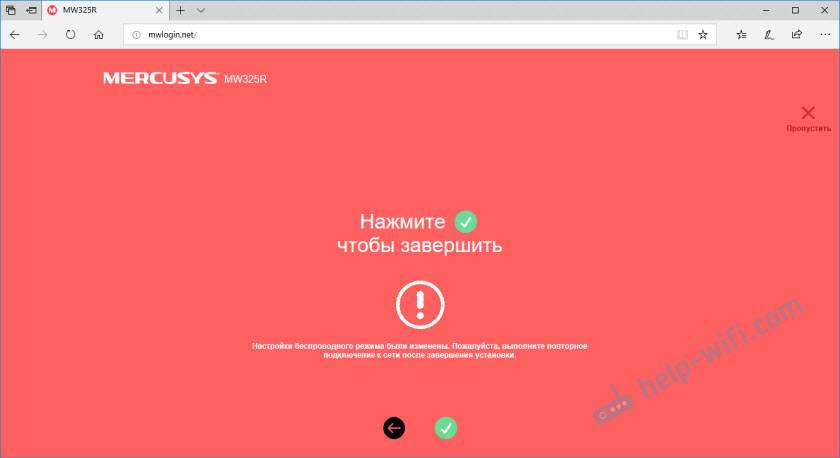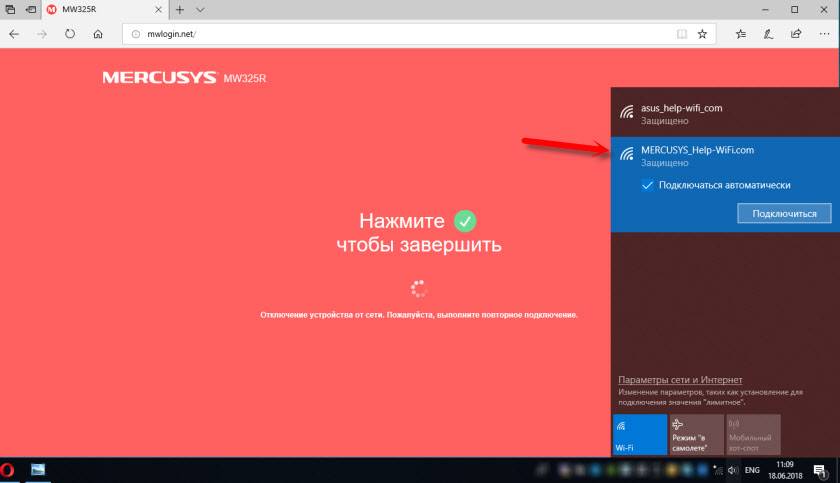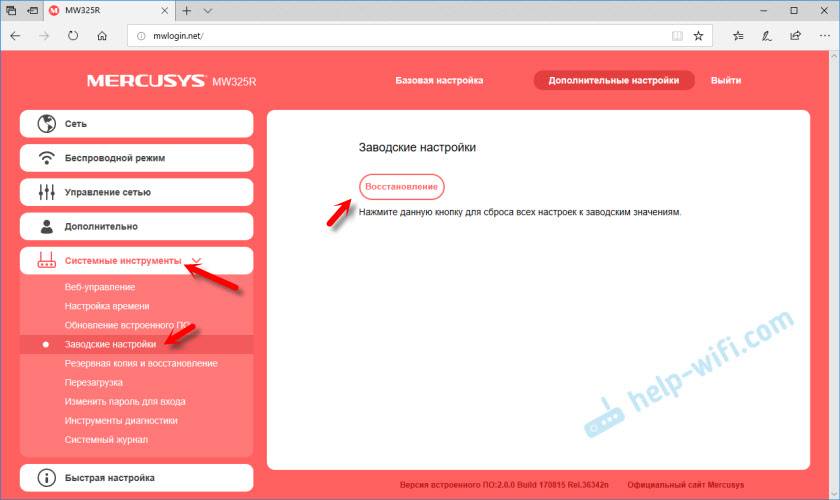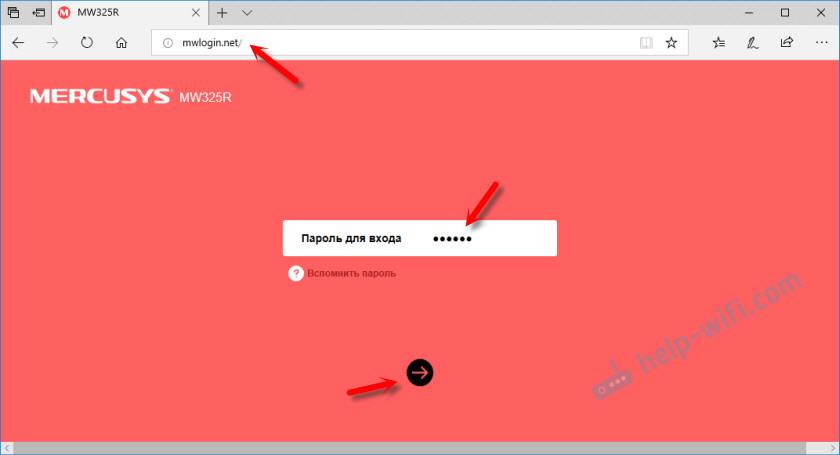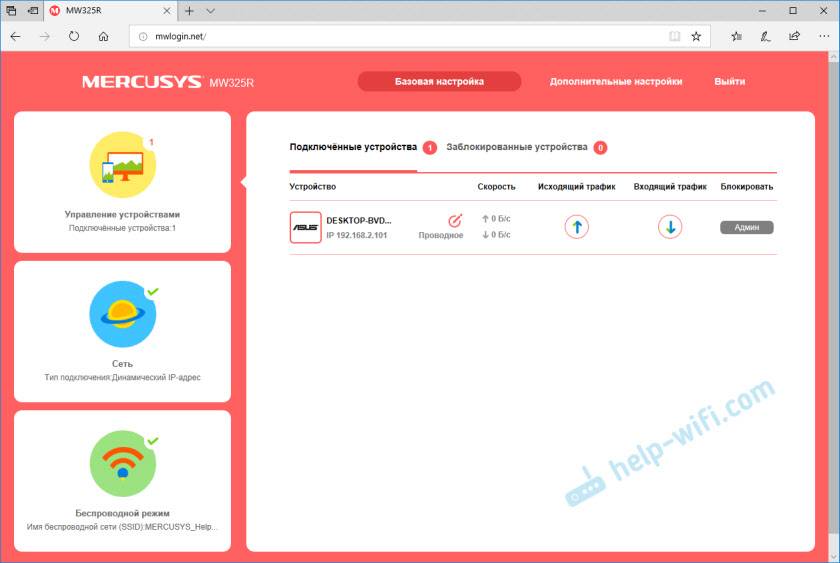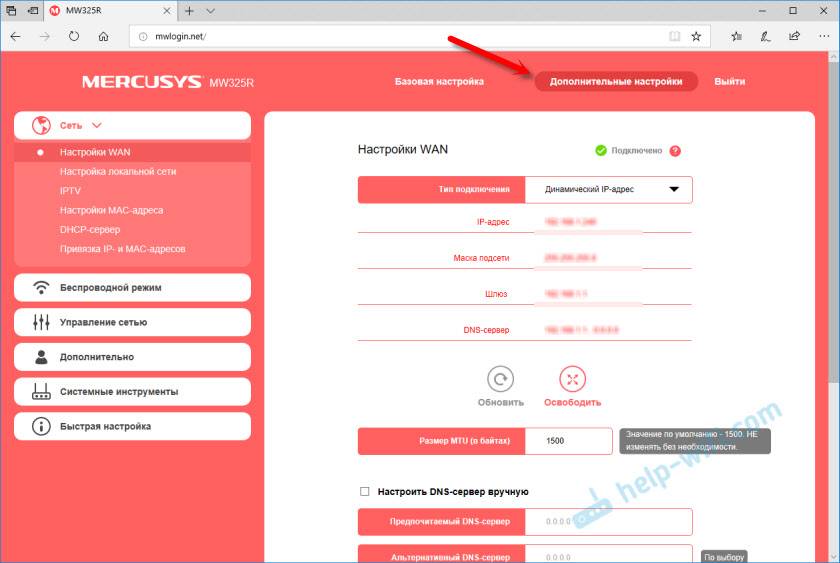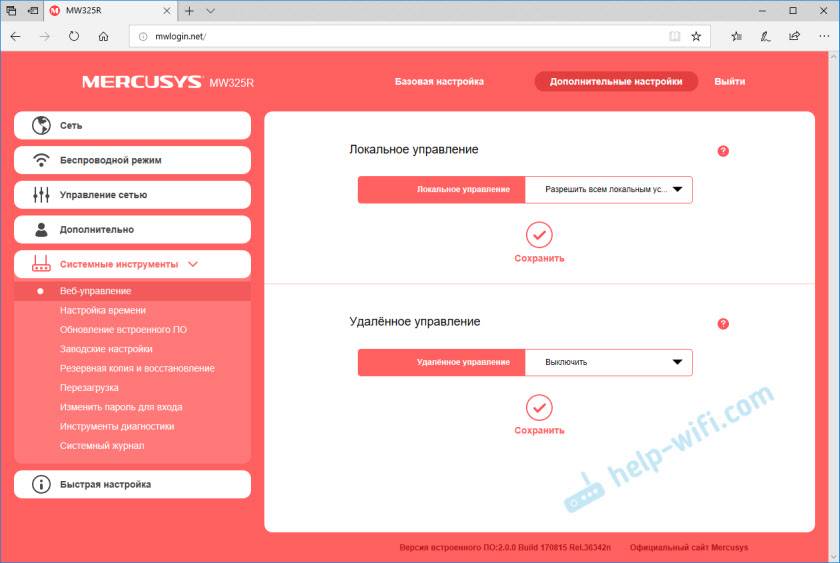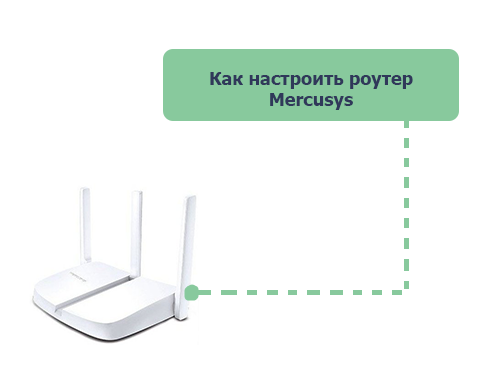Как настроить роутер mercusys mw305r
Как подключить и настроить роутер Mercusys MW325R?
Новая инструкция по настройке маршрутизаторов компании Mercusys. И в этот раз мы будем настраивать Mercusys MW325R. Покажу весь процесс подключения и настройки. Почему-то многие пользователи обычно игнорируют инструкцию, которая есть в комплекте с маршрутизатором. И ищут руководство по настройке в интернете. Бывает оборудование, в котором и меню и руководство на английском языке. Но в Mercusys об этом позаботились, и в коробку с роутером положили руководство на русском и украинском языке. Веб-интерфейс так же на русском.
Так как я уже делал обзор Mercusys MW325R, то мы можем сразу перейти к настройке. Если вы случайно зашли на эту страницу, и у вас еще нет MW325R, то рекомендую почитать мой обзор.
Можно выполнить настройку со смартфона, или планшета. Подключившись к беспроводной сети маршрутизатора. Но для удобства лучше использовать компьютер.
Вход в веб-интерфейс и быстрая настройка Mercusys MW325R
Продолжаем. На устройстве, которое мы подключили к нашему MW325R необходимо запустить браузер и перейти на страницу http://mwlogin.net.
Очень важно правильно задать эти настройки. В противном случае интернет через роутер работать не будет, так как роутер не сможет подключится к интернету. Об этой проблеме я писал в статье: при настройке роутера пишет «Без доступа к интернету», или «Ограничено».
У меня «Динамический IP», в этом случае не нужно дополнительно ничего настраивать. А если у вас PPPoE, L2TP, PPTP, то необходимо как минимум указать имя пользователя и пароль. Эти настройки вы можете уточнить у своего интернет-провайдера.
Осталось только настроить Wi-Fi сеть. Сменит имя сети (SSID) и установить пароль для защиты Wi-Fi сети. Пароль рекомендую ставить более сложный, чем у меня на скриншоте ниже 🙂
Нажимаем на зеленую кнопку, чтобы завершить настройку.
Если мы были подключены по Wi-Fi, то роутер попросит нас выполнить повторное подключение, так как мы сменили параметры беспроводной сети.
Если после подключения к Mercusys MW325R интернет работает, то можно праздновать победу, мы успешно настроили маршрутизатор.
А если доступа к интернету нет, то нужно заново зайти в настройки, в раздел «Настройки WAN», и проверить все параметры. Перед этим позвоните к провайдеру и спросите какой тип подключения, какие настройки нужно указать на роутере и нет ли привязки по MAC-адресу.
Дополнительная информация о Mercusys MW325R
Или через веб-интерфейс в разделе «Системные инструменты» – «Заводские настройки».
2 Чтобы зайти в настройки маршрутизатора, достаточно подключится к нему и в браузере перейти по адресу http://mwlogin.net. Только не забивайте, что уже понадобится пройти авторизацию. Указать пароль, который мы установили в процессе настройки.
Если страница авторизации не открывается, появляется ошибка «невозможно открыть страницу» и т. д., то смотрите решения в этой статье.
3 На главной странице веб-интерфейса можно посмотреть список подключенных устройств. При необходимости заблокировать отдельные устройства, или ограничить для них скорость. Там же можно сменить настройки интернета и Wi-Fi сети.
4 Все параметры находятся в разделе «Дополнительные параметры». Например, на вкладке «Сеть» – «Настройки WAN» можно найти расширенные настройки подключения к интернету.
В том же разделе «Сеть» есть настройки IPTV, локальной сети, MAC-адреса (если провайдер делает привязку по MAC-адресу) и т. д.
Ну и еще один раздел, который скорее всего вам пригодится – «Системные инструменты».
Там можно обновить прошивку Mercusys MW325R, настроить время, выполнить перезагрузку, сброс настроек, создать резервную копию настроек и т. д.
Если остались вопросы, то пишите в комментариях. Там же оставляйте отзывы о Mercusys MW325R.
Настройка роутера Mercusys MW306R – подробная инструкция
Подробная, пошаговая инструкция по настройке Wi-Fi роутера Mercusys MW306R. Я уже подготовил обзор этой модели с фото и подробным описанием технических характеристик и возможностей. Можете ознакомиться, если интересно. Ну а если вы уже приобрели данный роутер, то сейчас я покажу, как быстро и просто его настроить. Рассмотрим весь процесс, начиная с подключения.
Несмотря на то, что Mercusys MW306R это бюджетная модель, веб-интерфейс на этом роутере максимально простой и понятный. Есть русский и украинский язык. В процессе настройки трудности возникнуть не должны. Но если что – спрашивайте в комментариях.
Подключение
На этом этапе нужно сделать следующее:
А теперь подробнее. Подключаем к роутеру адаптер питания и включаем его в розетку. В WAN-порт подключаем интернет. Кабель напрямую от провайдера, модема, или оптического терминала.
Дальше к роутеру по Wi-Fi или по кабелю подключаем устройство, с которого через браузер будем выполнят настройку. Лучше всего использовать ноутбук, или ПК. Если их нет, то подойдет планшет либо телефон. Компьютер можно подключить по кабелю в один из трех LAN-портов. Кабель есть в комплекте.
Если тот же ноутбук, или телефон будете подключать по Wi-Fi, то заводское имя Wi-Fi сети и пароль можно посмотреть на наклейке снизу роутера.
Если имя сети отличается, или не подходит пароль, то скорее всего этот роутер уже был настроен. Возможно, вы сами пытались его настроить, но что-то не получилось. В таком случае нужно сделать сброс настроек.
Быстрая настройка
Чтобы открыть веб-интерфейс (настройки) роутера Mercusys MW306R, необходимо на устройстве, которое подключено к роутеру, открыть любой браузер и перейти по адресу mwlogin.net, или 192.168.1.1.
Сразу после входа в веб-интерфейс система предложит установить пароль администратора роутера. Этот пароль будет использоваться для защиты настроек. Его нужно будет вводить каждый раз при входе в веб-интерфейс роутера. Придумайте какой-то пароль и укажите его в двух полях.
Зразу откроется мастер быстрой настройки с пошаговыми инструкциями. С его помощью очень удобно настраивать роутер.
Если интернет на подключенных к роутеру устройствах работает, значит все отлично. Если нет, то вы скорее всего неправильно выбрали тип подключения, либо неправильно указали некоторые параметры. Уточните все настройки у провайдера и запустите процесс настройки заново. Либо смените эти параметры в разделе «Дополнительные настройки» – «Сеть» – «Интернет».
Дополнительные настройки
Покажу еще где найти и как сменить некоторые дополнительные параметры.
Настройка IPTV/VLAN
В разделе «Сеть» – «IPTV/VLAN» можно включить IPTV/VLAN и выбрать режим работы. Обычно это либо «Мост», когда мы назначаем необходимое количество LAN-портов под IPTV, либо «Вручную», где нужно прописать VLAN для IPTV и другие параметры, которые выдает провайдер.
Смена режима работы: репитер, точка доступа, WISP
Нужно просто выбрать необходимый режим и нажать на кнопку «Сохранить». После чего выполнить настройку роутера в выбранном режиме с помощью пошагово мастера.
Перезагрузка по расписанию
Очень полезная функция, особенно для бюджетных роутеров. Можно настроить автоматическую перезагрузку в заданное время. Я рекомендую запланировать перезагрузку в 3-4 часа ночи, когда вряд ли кто-то будет пользоваться подключением к интернету.
Настроить эту функцию можно в разделе «Система» – «Перезагрузка».
Гостевая Wi-Fi сеть
Чтобы ее включить перейдите в «Беспроводной режим» – «Гостевая сеть». Поставьте галочку возле «Включить», затем задайте имя сети и пароль.
Обновление прошивки Mercusys MW306R
Важно! На момент обновления прошивки рекомендуется подключиться к роутеру по кабелю.
Чтобы обновить прошивку, нужно сначала открыть в настройках роутера страницу «Обновление встроенного ПО», которая находится в разделе «Система». Там можно посмотреть какая версия встроенного ПО установлена на данный момент.
У меня аппаратная версия 1.0 и роутер для региона EU.
Пока идет процесс обновления прошивки ничего не трогаем и не отключаем. После обновления ПО роутер Mercusys MW306R перезагрузится.
Настройка интернет-роутера Mercusys MW305R v2
Устройство MW305R v2 — бюджетный маршрутизатор, позволяющий организовать быструю и качественную беспроводную точку доступа к Wi-Fi. Хотя бренд Mercusys малоизвестен на постсоветском пространстве, производитель выпускает продукцию высокого качества. Чтобы связь была максимально скоростной, нужно произвести правильную настройку роутера в соответствии с пошаговой инструкцией.
Технические характеристики и комплектующие
Девайс работает в одном частотном диапазоне 2.4 ГГц и поддерживает стандарты беспроводной интернет-связи 802.11 b/g/n. Это позволяет устройству создавать локальную сеть со скоростью передачи и приема данных до 300 Мбит/с.
Девайс оснащен тремя внешними несъемными антеннами, предназначенными для усиления сигнала. Каждая увеличивает диапазон канала на 5 dBi. Преимуществом аппарата является поддержка сетевого протокола IPv6, который существенно расширяет базу IP-адресов.
В комплекте поставляются:
На корпусе устройства отсутствуют световые индикаторы, сигнализирующие о статусе основных рабочих параметров. На оборотной стороне девайса находится 1 WAN-порт, 3 LAN-разъема и отверстие для подсоединения адаптера питания.
Пошаговый алгоритм настройки роутера Mercusys MW305R v2
До того как зайти в настройки роутера необходимо подсоединить устройство к компьютеру. Патч-корд, который идет в комплекте, подсоединяется через любой LAN-порт. Предварительно требуется вставить адаптер питания в розетку электросети. Сетевой кабель от интернет-провайдера подцепляется к WAN-разъему.
Настройка Wi-Fi с помощью веб-конфигуратора:
Чтобы изменения вступили в силу, нужно перезагрузить девайс. После перезапуска рекомендуется протестировать скорость интернета с помощью специальных сервисов, к примеру, Яндекс.Интернетометр или SpeedTest. Если соединение отсутствует, лучше проконсультироваться со специалистом или позвонить в техподдержку провайдера.
Возможность подключения к ПК бескабельным методом не предусмотрено. Это затрудняет одновременное подсоединение нескольких устройств, поскольку они должны находиться вблизи к девайсу.
Функциональные особенности
Бюджетный аппарат поддерживает основные сетевые протоколы, обеспечивающие стабильную и эффективную работу роутера. Зона покрытия сети Wi-Fi не слишком большая, поэтому девайс лучше подходит для домашнего использования. Для использования в офисе с небольшим количеством сотрудников устройство тоже используется.
Маршрутизатор Mercusys MW305R v2 — оптимальный вариант для создания беспроводного интернет-соединения. Преимуществами устройства является широкая функциональность и невысокая стоимость. При этом качество сборки на высоком уровне. Простота и минимализм дизайна добавляют визуальной привлекательности. При правильной настройке параметров беспроводной сети интернет-роутер способен обеспечить довольно высокую скорость связи.
Как настроить контроль доступа на Wi-Fi роутере MERCUSYS серии N?(Для моделей MW305R, MW325R)
Wi-Fi роутеры MERCUSYS обеспечивают удобное управление сетью благодаря функции контроля доступа. Выполняйте гибкое объединение списка хостов, списка целей и расписания для ограничения доступа в Интернет. В этой статье мы покажем вам, как настроить блокировку веб-сайта на наших Wi-Fi роутерах. В качестве примера мы используем модель MW325R.
Чтобы настроить Контроль доступа на Wi-Fi роутерах MERCUSYS, необходимо выполнить следующие шаги:
Шаг 1.
Войдите в веб-утилиту управления роутера. Если вы не знаете, как это сделать, пожалуйста, нажмите сюда:
Шаг 2.
Перейдите в меню Дополнительные настройки>Управление сетью>Контроль доступа, и вы нижеуказанную увидите страницу. Включите функцию контроля доступа.
Примечание: Он может быть выключен до тех пор, пока вы не закончите настройку правил.
Шаг 3. Настройка узлов.
Нажмите

1) Введите краткое описание узла, которым вы хотите управлять, затем выберите IP-адрес в поле Режим. Введите диапазон IP-адресов устройств, которым необходимо ограничить доступ в интернет (например, 192.168.1.105-192.168.1.110). Нажмите Применить, чтобы сохранить настройки.
2) Введите краткое описание узла, к которому будет применятся ограничение, затем выберите МАС-адрес в поле Режим. Введите MAC-адрес компьютера/устройства, в формате – ХХ-ХХ-ХХ-ХХ-ХХ-ХХ. Нажмите «Применить», чтобы сохранить настройки.
Примечание: Нажмите Сохранить, чтобы сохранить настройки, но не применять к текущему элементу Описания. Нажмите Применить, чтобы правило вступило в силу в текущем Описании. Несколько целей могут быть установлены и сохранены вместе. Выберите ту цель, которую вы хотите задействовать, затем нажмите Применить.
Шаг 4. Настройка цели
Нажмите 
Ниже приведены два способа настройки цели:
Нажмите Применить, чтобы сохранить настройки.
2) Введите краткое описание правила, которое вы настраиваете, затем выберите IP-адрес в поле Режим. Введите диапазон публичных IP-адресов или конкретный публичный IP-адрес, который вы хотите заблокировать в строке диапазона IP-адресов. Затем введите конкретный порт или диапазон портов в разделе Порт. Нажмите Применить, чтобы сохранить настройки.
Для некоторых портов вы можете выбрать один из сервисов в выпадающем списке, в графе Общий сервис, и соответствующий номер порта будет заполнен в поле Порт автоматически. Нажмите Применить, чтобы сохранить настройки.
Как настроить контроль доступа на Wi-Fi роутере MERCUSYS серии N?(Для моделей MW305R, MW325R)
Как подключить и настроить роутер Mercusys MW325R?
Новая инструкция по настройке маршрутизаторов компании Mercusys. И в этот раз мы будем настраивать Mercusys MW325R. Покажу весь процесс подключения и настройки. Почему-то многие пользователи обычно игнорируют инструкцию, которая есть в комплекте с маршрутизатором. И ищут руководство по настройке в интернете. Бывает оборудование, в котором и меню и руководство на английском языке. Но в Mercusys об этом позаботились, и в коробку с роутером положили руководство на русском и украинском языке. Веб-интерфейс так же на русском.
Так как я уже делал обзор Mercusys MW325R, то мы можем сразу перейти к настройке. Если вы случайно зашли на эту страницу, и у вас еще нет MW325R, то рекомендую почитать мой обзор.
Чтобы у нас все заработало, нужно правильно подключить Mercusys MW325R. Первым делом подключите питание и включите роутер. В WAN порт подключите интернет. Кабель от интернет-провайдера (возможно, у вас от ADSL модема)
. Если вы будете выполнять настройку с ПК, или ноутбука, то рекомендую подключить роутер по сетевому кабелю, который можно найти в комплекте. Должно получится примерно вот так:
Если у вас нет устройства, которое можно подключить к MW325R с помощью сетевого кабеля, то подключитесь по Wi-Fi. Так тоже можно. По умолчанию (на заводских настройках)
Wi-Fi сеть открытая (без пароля)
.
Можно выполнить настройку со смартфона, или планшета. Подключившись к беспроводной сети маршрутизатора. Но для удобства лучше использовать компьютер.
После подключения, возможно, интернет работать не будет (без доступа к интернету, ограничено)
. Это нормально. Нужно настроить роутер и доступ к интернету появится.
Вход в веб-интерфейс и быстрая настройка Mercusys MW325R
Продолжаем. На устройстве, которое мы подключили к нашему MW325R необходимо запустить браузер и перейти на страницу http://mwlogin.net
.
Маршрутизатор понимает, что мы первый раз зашли в панель управления, он еще не настроен, и поэтому предлагает нам установить пароль для защиты настроек. Зайти в настройки роутера сможете только вы (указав этот пароль)
. Поэтому, придумайте хороший пароль, укажите его в соответствующих полях и нажмите на стрелочку, чтобы продолжить настройку. Пароль желательно записать, чтобы не забыть.
Дальше необходимо задать очень важные параметры – подключение к интернету (провайдеру)
. Нужно выбрать тип подключения, и если необходимо, то указать параметры, которые выдает провайдер (имя пользователя, пароль)
.
Очень важно правильно задать эти настройки. В противном случае интернет через роутер работать не будет, так как роутер не сможет подключится к интернету. Об этой проблеме я писал в статье: при настройке роутера пишет «Без доступа к интернету», или «Ограничено».
У меня «Динамический IP», в этом случае не нужно дополнительно ничего настраивать. А если у вас PPPoE, L2TP, PPTP, то необходимо как минимум указать имя пользователя и пароль. Эти настройки вы можете уточнить у своего интернет-провайдера.
Осталось только настроить Wi-Fi сеть. Сменит имя сети (SSID)
и установить пароль для защиты Wi-Fi сети. Пароль рекомендую ставить более сложный, чем у меня на скриншоте ниже 🙂
Нажимаем на зеленую кнопку, чтобы завершить настройку.
Если мы были подключены по Wi-Fi, то роутер попросит нас выполнить повторное подключение, так как мы сменили параметры беспроводной сети.
Если после подключения к Mercusys MW325R интернет работает, то можно праздновать победу, мы успешно настроили маршрутизатор.
А если доступа к интернету нет, то нужно заново зайти в настройки, в раздел «Настройки WAN», и проверить все параметры. Перед этим позвоните к провайдеру и спросите какой тип подключения, какие настройки нужно указать на роутере и нет ли привязки по MAC-адресу.
Дополнительная информация о Mercusys MW325R
1
Сброс настроек роутера Mercusys MW325R можно сделать кнопкой Reset
. Нажмите ее и держите, пока одновременно не загорятся все индикаторы.
Или через веб-интерфейс в разделе «Системные инструменты» – «Заводские настройки».
2
Чтобы зайти в настройки маршрутизатора, достаточно подключится к нему и в браузере перейти по адресу http://mwlogin.net. Только не забивайте, что уже понадобится пройти авторизацию. Указать пароль, который мы установили в процессе настройки.
Если страница авторизации не открывается, появляется ошибка «невозможно открыть страницу» и т. д., то смотрите решения в этой статье.
3
На главной странице веб-интерфейса можно посмотреть список подключенных устройств. При необходимости заблокировать отдельные устройства, или ограничить для них скорость. Там же можно сменить настройки интернета и Wi-Fi сети.
4
Все параметры находятся в разделе «Дополнительные параметры»
. Например, на вкладке «Сеть» – «Настройки WAN» можно найти расширенные настройки подключения к интернету.
В том же разделе «Сеть» есть настройки IPTV, локальной сети, MAC-адреса (если провайдер делает привязку по MAC-адресу)
и т. д.
Настройки Wi-Fi находятся в разделе «Беспроводной режим». Там же можно запустить гостевую сеть, или настроить мост (WDS)
.
Ну и еще один раздел, который скорее всего вам пригодится – «Системные инструменты».
Там можно обновить прошивку Mercusys MW325R, настроить время, выполнить перезагрузку, сброс настроек, создать резервную копию настроек и т. д.
Если остались вопросы, то пишите в комментариях. Там же оставляйте отзывы о Mercusys MW325R.
WiFi роутер Mercury MW305R ver.3.1 (2.4ГГц, 300мбит/с)
Коробка была обернута одним слоем пупырки и обмотана желтым скотчем, однако твердости картона хватило чтоб надежно защитить роутер.
Подключение и настройка роутера Mercusys

Расскажем о том, как настроить роутер Mercusys. Для примера используем модель MW325R. Процедура стандартная и наша инструкция подойдет и для других маршрутизаторов этой фирмы.
Настройка роутера Mercusys начинается с подключения к компьютеру:
После того, как стабилизируются индикаторы на передней панели, начинайте наладку работы роутера.
Для маршрутизатора Mercusys настройка базовых параметров происходит в конфигураторе прибора. Чтобы туда попасть:
Настройка кабельного и беспроводного соединения происходит последовательно. Разделы не нужно искать в разных частях меню, они открываются автоматически.
Роутер перезагрузится и в списке доступных сетей появится новое интернет-соединение.
Для подключения новых устройств используйте заданный пароль. Основная настройка закончена.
Дальнейшие изменения параметров выполняются в админке роутера, где представлен расширенный список опций. Вы сможете настроить “режим моста WDS”, активировать “Родительский контроль”, включить “Гостевую сеть” и протестировать другие возможности прибора.
О том, как подключить интернет к компьютеру через Wi-fi читайте в этой статье